SSDへAsianux Server4 == MIRACLE LINUX V6 SP1をインストールするときの注意事項
[質問]
SSD(Solid State Drive)を搭載したサーバにおいて、Asianux Server4 == MIRACLE LINUX V6 SP1をインストールすることができない場合があります。
[対象となる製品のバージョン]
![]() Asianux Server4 == MIRACLE LINUX V6 SP1 for x86(32bit)
Asianux Server4 == MIRACLE LINUX V6 SP1 for x86(32bit)
![]() Asianux Server4 == MIRACLE LINUX V6 SP1 for x86-64(64bit)
Asianux Server4 == MIRACLE LINUX V6 SP1 for x86-64(64bit)
[問題詳細]
インストール画面に従いインストールを進めると、パーティションの設定になります。パーティションを設定し[次(N)]を押すと、図 1 インインストール失敗画面のようにメッセージが画面に表示され、インストールが中断となります。
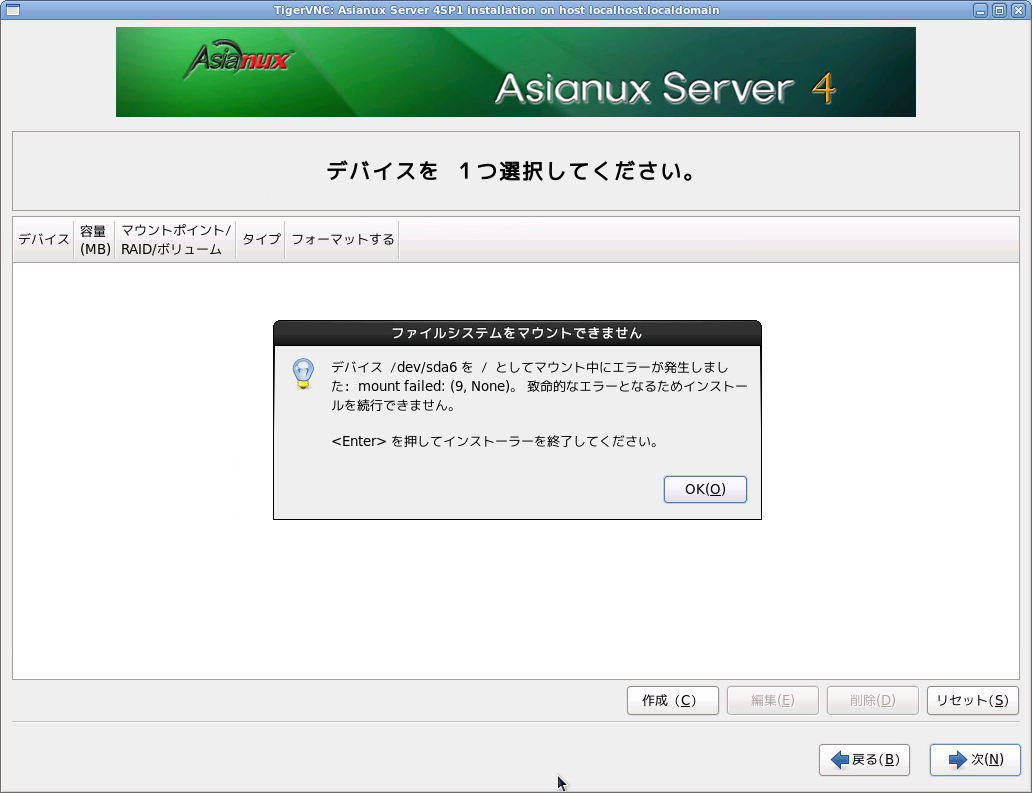
図 1 インストール失敗画面
[対処方法]
本問題はSSDの物理ブロックサイズが8キロバイトなど大きい値であった場合に発生します。
対処方法として、以下の手順にてインストールを行います。
例) /dev/sda5にext3ファイルシステムで/bootパーティションを作成
/dev/sda6にext4ファイルシステムで/ パーティションを作成
1. インストールDVDをDVD-ROMドライブより起動します。
2. 最初のインストール画面(図 2)まで手順を進めます。
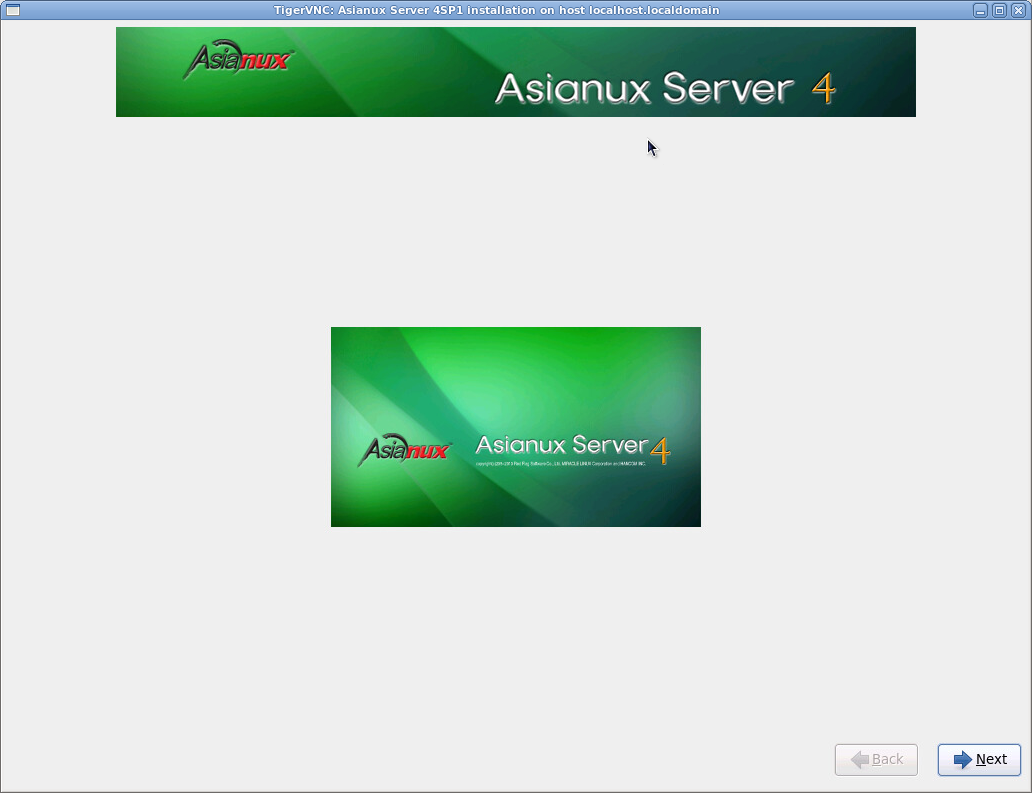
図 2最初のインストール画面
3. Ctrl + Alt + F2 キーを押して、シェルが動作しているコンソールに切り替えます。
4. 最初のインストールが失敗したときに作成したパーティションが存在していますので、そのパーティションを手動でフォーマットします。このときに-Fオプションと-bオプションにて強制的にブロックサイズを設定します。
例として/dev/sda5をext3でフォーマットする場合には以下のコマンドを実行します。
# mkfs.ext3 -F -b1024 /dev/sda5
例として/dev/sda6をext4でフォーマットする場合には以下のコマンドを実行します。
# mkfs.ext4 -F -b4096 /dev/sda6
swapパーティションを手動でフォーマットする必要はありません。
5. Ctrl + Alt + F6 キー でグラフィカルインストール画面に戻ります。
6. パーティション設定で、手動でフォーマットをしたパーティションについて[フォーマットする(F)]のチェックを外し(図 3参照)、フォーマットをしないようにします。
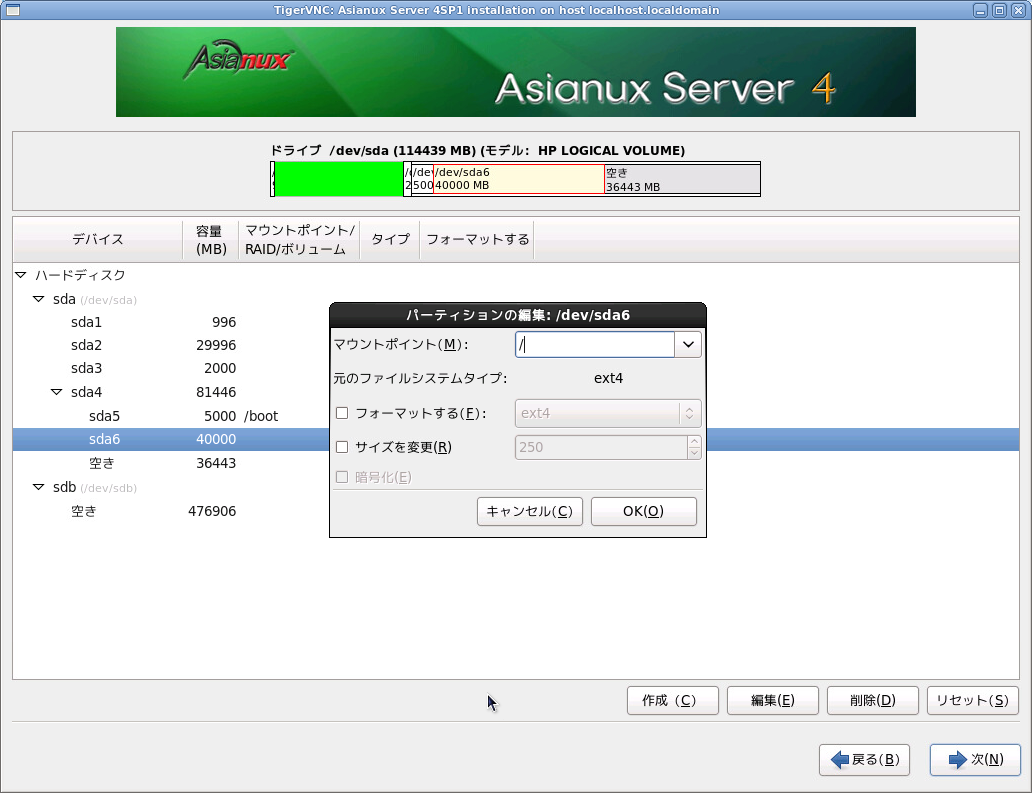
図 3 パーティションのフォーマット有無の選択画面
[注意事項]
本ドキュメントは、各ソフトウェア開発元の情報およびマニュアル等を元にした参考情報です。
本ドキュメントの内容は、予告なしに変更される場合があります。
本ドキュメントは、限られた評価環境における検証結果をもとに作成しており、全ての環境での動作を保証するものではありません。
本ドキュメントの内容に基づき、導入、設定、運用を行なったことにより損害が生じた場合でも、弊社はその損害についての責任を負いません。あくまでお客様のご判断にてご使用ください。
[更新履歴]
2011年 12月 21日 新規作成




